トランスポート (VMDB) エラー -14: パイプ接続が切断されました
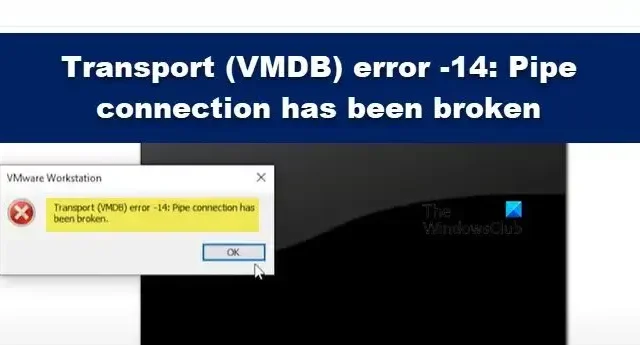
トランスポート (VMDB) エラー -14 は、仮想マシンの起動時にVMWare Workstationに表示されます。このエラーは、不適切なドライバー、バックグラウンドで実行されている別の仮想化ツール、リソースの不足など、さまざまな理由によるものです。この記事では、この問題について説明し、VMWare でパイプ接続が切断された場合に何ができるかを確認します。
トランスポート (VMDB) エラーとは何ですか?
トランスポート (VMDB) エラー -14 を修正: パイプ接続が壊れています
VMWare ワークステーションでトランスポート (VMDB) エラー -14 が表示され、パイプ接続が切断されている場合は、以下の手順に従って問題を解決してください。
- バージョン不一致エラーの解決
- Hyper-V を無効にする
- バックアップを作成して VM を削除する
- VMWare Workstation または Player を再インストールする
それらについて詳しく話しましょう。
1] バージョン不一致エラーの解決
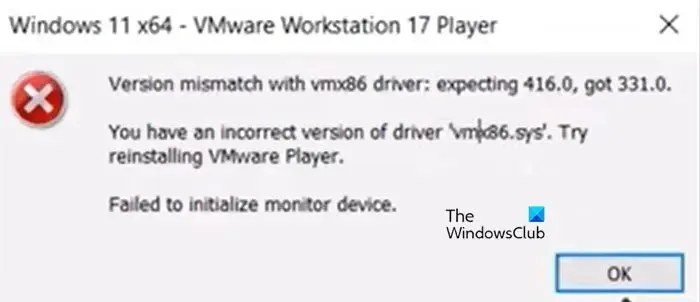
vmx86 ドライバーとの不一致があると、パイプ接続が切断されます。仮想マシンを起動すると、次のエラー メッセージが表示され、[OK] ボタンをクリックした後にのみ、被害者に「パイプ接続が切断されました」と表示されます。
vmx86 ドライバーとのバージョンの不一致。
ドライバ「vmx86.sys」のバージョンが正しくありません。VMWare Player を再インストールしてみてください。
同じボートに乗っている場合は、以下の手順に従って問題を解決してください。
最後に、VMWare を開き、問題が解決したかどうかを確認します。
2] Hyper-Vを無効にする
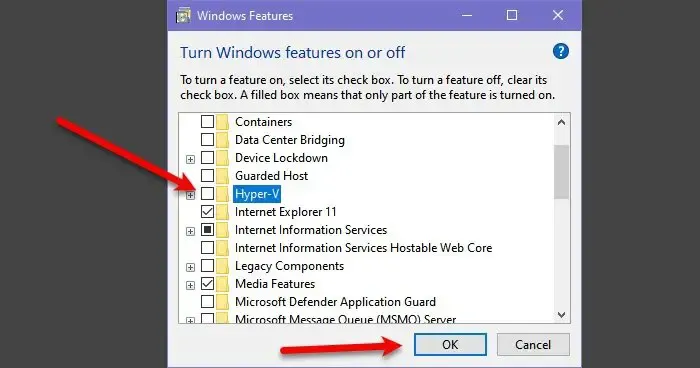
Hyper-V は、ユーザーが Microsoft 独自の Hyper-V Manager で仮想マシンを作成できるようにする Microsoft Hypervisor テクノロジです。この機能を有効のままにしておくと、VMWare サービスと競合し、問題が発生します。この場合、コントロール パネルから機能を無効にして、VMWare サービスを繁栄させることができます。同じことを行うには、以下の手順に従います。
- スタートメニューからコントロールパネルを開きます。
- View by を Large アイコンに変更します。
- 次に、[プログラムと機能] をクリックします。
- [Windows の機能の有効化または無効化] をクリックします。
- Hyper-V を探し、それに関連付けられているボックスのチェックを外します。
Hyper-V を無効にした後、問題が解決したかどうかを確認します。
3]バックアップを取り、VMを削除します
それでもエラー メッセージが表示される場合は、バックアップを作成し、仮想マシンを削除します。これは、マシンが破損している場合に VMDB エラーが発生するためです。そのため、先に進んで VM のバックアップを作成し、それを削除して新しい VM を作成し、すべてのバックアップを復元して、問題が解決しないかどうかを確認してください。
4] VMWare WorkstationまたはPlayerを再インストールします
何も機能しない場合、最後の手段は、コンピューターにインストールされている VMWare Workstation アプリケーションを再インストールすることです。コンピューターにインストールされているアプリのコピーが破損している可能性があります。そのため、アプリケーションをアンインストールして再インストールします。以下の手順に従って、コンピュータから VMWare Workstation をアンインストールします。
- 設定を開きます。
- [アプリ] > [インストール済みアプリ] または [アプリと機能] に移動します。
- VMWare ワークステーションを探します。
- Windows 11: 3 つのドットをクリックし、[アンインストール] を選択します。
- Windows 10:アプリを選択し、[アンインストール] をクリックします。
- [アンインストール] をクリックして、アクションを確認します。
VMWare を削除したら、vmware.com にアクセスし、同じものの新しいコピーをダウンロードします。アプリケーションをダウンロードしたら、ダウンロード フォルダーに移動してインストーラーを起動し、画面の指示に従ってインストール プロセスを完了します。
この記事に記載されている解決策を使用して問題を解決できることを願っています。
パイプ接続が壊れているのを修正する方法?
VMWare ワークステーションに不具合があると、VMWare でパイプ接続が中断します。このエラーが発生した場合、最初に行う必要があるのは、アプリケーションを再起動し、完全に閉じてから、もう一度起動することです。それでも問題が解決しない場合は、この記事に記載されている手順に従って問題を解決してください。



コメントを残す